怎样利用excel利用透视表将成绩纵向变横向
2023-03-25 15:31
若要利用Excel并使用透视表将成绩纵向横向,1、首先需要创建透视表。打开要躺下的Excel表。2、选择要转换的数据。3.在上面的菜单栏中,单击插入。4、单击左上角的“数据透视表”,然后选择5、创建位置。单击[确定]。6.如果将这些选项全部设为点,则会有数据透视表,将8,[学号]和[姓名]拉入[列]。在[成绩][值]中,减去9,右键[宿]“10,如图所示。
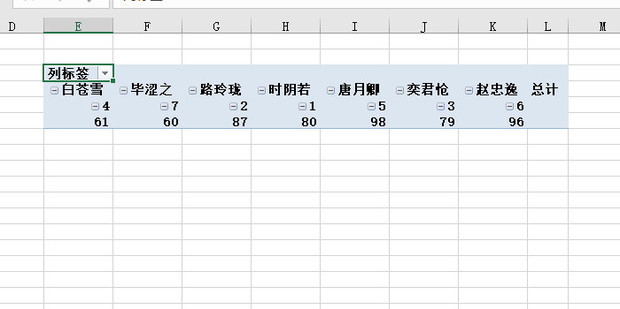
怎样利用excel利用透视表将成绩纵向变横向
1、首先需要制作个透视表,打开想要变为横向的Excel表格。

2、框选想要转换的数据。

3、点击上方菜单栏中的【插入】。

4、点击左上方的【数据透视表】。

5、选择一个创建位置,点击【确定】。

6、将这些选项都点上。

7、如图所示,这样就有了数据透视表。

8、将【学号】和【姓名】拉入【列】中,【成绩】拉入【值】中。

9、右键【总汇】,将【分类汇总“字号”】给点掉。

10、如图所示,这样就用透视表将成绩的纵向变为横向了。

上一篇:海事局个人登录系统 下一篇:心理学家告诉你如何不再抱怨
相关文章
最新文章
- 开suv技巧 开suv座位调高一点好还是低一点? 2024-05-19 20:57
- 昂科威大灯亮吗 昂科威自动大灯,怎么白天也亮? 2024-05-19 20:30
- 霸王洗发水致癌是真的吗 霸王洗发水怎么那么便宜? 2024-05-19 20:03
- 波洛侦探 波洛四大奇案有哪些? 2024-05-19 19:37
- pp棉是什么材质 pp棉和棉花哪个好 2024-05-19 19:21
- 礼记取名 礼记曲礼全文解释? 2024-05-19 19:09
- 宝马3gt在哪里生产的车 宝马3gt纵置还是横置? 2024-05-19 18:42
- 前置过滤器有用吗有必要安装吗 前置过滤器哪个牌子好 2024-05-19 18:25
- 驾校报名 电话 哪里可以学开船驾驶证? 2024-05-19 17:48
- 粽子里的故事教案反思 粽子什么意思? 2024-05-19 17:21
热门
- 1 男孩不听话,可不可以打屁股世清王 不能打。从医学角度讲,虽说臀部是人身上软组织最多的地方,但如果打击力量超过其承受能力,尤其连续,反复的打击,就会造成大面积软组织挫伤,出血。严重的会使有效循环血量烈犯江减少,导致血压下降,出现所谓的出血性休克。造成心,脑,肝,肾等重要脏器因...
- 2 东安县政协调研基层医疗 东安公司是什么公司? 东安公司是什么公司?哈尔滨东安是国企吗?永州东安自驾游十大必去景点?东安公司是什么公司?东安公司是一家以制造和销售电力设备、变压器、自动化设备、石化设备和环保设备为主的综合性企业。公司成立于1993年,总部位于湖南省岳阳市。经过多年的发展,...
- 3 明锐点烟器保险丝在哪里 明锐有USB插口吗? 文章目录:明锐有USB插口吗?斯柯达明锐怎么插u盘?明锐熄火后,点烟器口继续通电?明锐有USB插口吗?明锐原车没有USB接口,原来标配是中央扶手箱里有AUX音频接口,现在CD机上多了一个SD卡插口,车载系统的USB最多是手机充电方便一些,真...
- 4 力帆集团搬迁到哪里了 力帆集团搬迁到哪里 文章目录:你怎么看待保定长城汽车签约重庆建厂?你怎么看待保定长城汽车签约重庆建厂?看了这么多回答,也就不奇怪长城为什么要重庆建厂了。居然有这么多保定人说,走就走,跟我没有半毛钱关系。真的没有半毛钱关系么?这或许就是长城出走的原因,老板姓不重...
- 5 衡阳哪里办公交卡便宜 衡阳市公交卡学生如何办理? 文章目录:衡阳市公交卡学生如何办理?衡阳市老年公交卡如何办理?问一下那里可以办衡阳市的公交卡?问一下那里可以办衡阳市的公交卡?衡阳公交卡怎么办理?衡阳市公交卡学生如何办理?衡阳市办理公交卡程序:带上二代身份证到公交集团公司点(客服中心,湖南...
- 6 VR眼镜申请印尼SNI认证指南 VR眼镜,也被称为VR头显或虚拟现实头戴式显示设备,是一种能够利用头戴式显示设备将人的对外界的视觉、听觉封闭,引导用户产生一种身在虚拟环境中的感觉的设备。 VR眼镜的主要功能包括: 提供身临其境的虚拟体验,使用户能够像亲临现实场景一样,自...
- 7 川崎400离合片怎么更换 本田cb400好还是川崎zrx400? 文章目录:本田cb400好还是川崎zrx400?我在碣石清泉车行买了辆98年ZXR400用9000元买的大家看会贵吗?本田cb400好还是川崎zrx400?本田cb400好还是川崎zrx400?本田CB400和川崎ZRX400都是非常优秀的...
- 8 宁远在哪里考科目一好考 推荐10部超级超级好看的电视剧? 文章目录:摩托车驾照考试流程和费用?推荐10部超级超级好看的电视剧?摩托车驾照考试流程和费用?考摩托车驾驶证还是比较多的,如果你有c1驾照想要骑摩托车,最好是增驾一个D本,或者E本驾驶证,这样就能合法骑摩托车上路了,否则被交警抓到,会被扣1...
- 9 购汇和结汇什么意思 银行购汇是什么意思? 文章目录:什么是购汇?银行购汇是什么意思?什么是购汇,什么是结汇一、什么是购汇?什么是购汇 当我们发生外币交易后需要支付外币时用人民币去购换成外币支付的一种行为就称之为购汇。 信用卡购汇是什么意思 信用卡购汇的含义: 是转账交易,...
- 10 有什么好用的消除笔p图软件? 谁不想让自己的照片焕发出新的生命力呢? 无论是为了修正照片上的小瑕疵,还是为了移除图片中不想要的元素,消除笔功能都成为了大家优化图片效果的必备工具。 然而,市面上的图片编辑工具数量繁多,想要找到一款好用且高效的消除笔工具并非易事。 今天,...
 问答百科
问答百科






